برای بعضی از کاربران اینترنت از غذا واجب تر است ، حتما افرادی را دیده اید که دائما از طریق گوشی و کامپیوتر در حال استفاده از اینترنت هستند . وقتی از خواب بیدار می شوند اولین کار چک کردن گوشی و پیام های دریافتی ، در هنگام کار و رانندگی چک کردن شبکه های مجازی ، قبل از خواب چت با دوستان و کاربران مجازی . با توجه به این توضیحات اگر Wi-Fi قطع شود راه حل چیست و چطور می توان مشکل را رفع کرد ؟
اگر از بسته اینترنت استفاده می کنید و تنظیمات را تغییر نداده اید بهتر است با پشتیبانی اینترنت سیم کارتتان تماس بگیرید . شاید تداخلی در شبکه بوجود آمده باشد .
اگر اینترنت شما به شبکه بی سیم مودم وصل است ابتدا چک کنید کاربران دیگر دسترسی به Wi-Fi دارند یا خیر ؟ ممکن است اینترنت قطع شده باشد یا مودم خاموش باشد .
اگر کاربران دیگر دسترسی دارند ادامه این مطلب را بخوانید و راه حل های ارائه شده را بررسی کنید .
مواردی که در ادامه توضیح میدهم در تلفن همراه نیز کاربرد دارد و فقط مخصوص ویندوز 10 نمی باشد .
1. بررسی اتصال شبکه WiFi
ابتدا چک کنید شبکه WiFi روشن یا فعال باشد. سپس به تنظیمات شبکه بی سیم رفته و بررسی کنید به شبکه درستی وصل شده باشید . بعضی مواقع بدلیل تشابه اسمی شبکه های بی سیم ممکن است یک WiFi خارج از محدوده پوشش را انتخاب کرده باشیم .
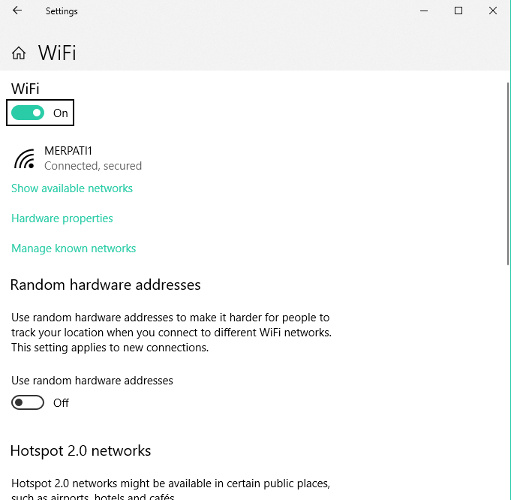
2. ریست کردن درایور Wi-Fi Direct Virtual Adapter
در بعضی از انجمن ها کاربران با ریست کردن درایور Wi-Fi Direct Virtual Adapter در دیوایس منیجر مشکلشان حل شده است . قبل از غیر فعال کردن Wi-Fi Direct Virtual Adapter یکبار آن را Unistall و از دوباره نصب کنید ببینید مشکل حل می شود . حتما بعد از حذف و نصب سیستم را ریست کنید .
اگر مشکل پابرجا بود آن را Disable کرده سپس سیستم را ریست کنید . اگر مشکل رفع شده بود که چه بهتر . اگر دسترسی به WiFi باز وجود داشت آن را فعال کنید و مرحله بعدی را انجام بدهید .
دستور Device Manager را در کادر جستجوی منوی استارت تایپ کرده و بر روی کلید اینتر کلیک کنید .
بالای صفحه از طریق منوی View -> Show hidden devices را انتخاب کنید تا این گزینه نمایش داده شود .
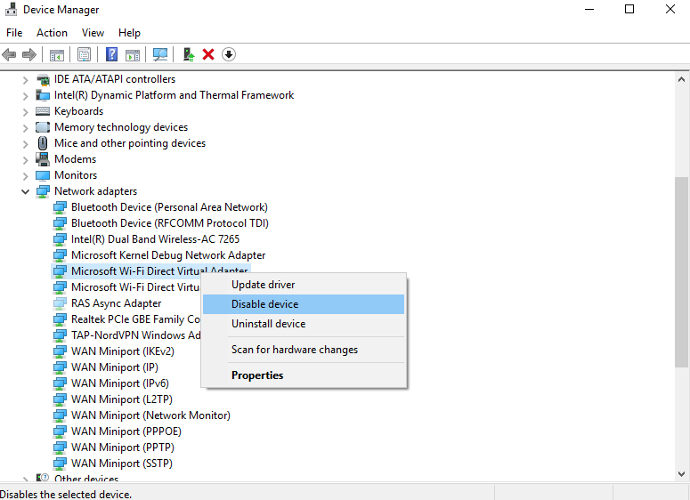
پیشنهاد میکنم یکبار درایور کارت شبکه را حذف و نصب کنید . ممکن است با انجام اینکار مشکل حل شود .
3. قطع پی در پی اتصال شبکه وای فای توسط ویندوز ۱۰
اگر متوجه شدید که ویندوز ۱۰ به طور پی در پی اتصال وای فای را قطع می کند نیازی نیست خیلی نگران شوید. دلیل این مشکل به تنظیمات مدیریت انرژی ویندوز باز می گردد. اما می توان به راحتی این تنظیمات را تغییر داد و مشکل را حل کرد. فقط کافیست به روش هایی که در زیر به آن ها اشاره می کنیم خوب دقت کنید.
روی منو استارت راست کلیک کنید و از میان گزینه های موجود، وارد «Device Manager» شوید.
حالا از زیر مجموعه های «Network Adapters» درایور شبکه خود را پیدا کنید و روی آن کلیک راست کنید. سپس از میان گزینه های به نمایش درآمده «Properties» را انتخاب کنید و وارد تب «Power Management» شوید.
تیک گزینه «Allow the computer to turn off this device to save power» را بردارید تا این مشکل نیز بر طرف شود.
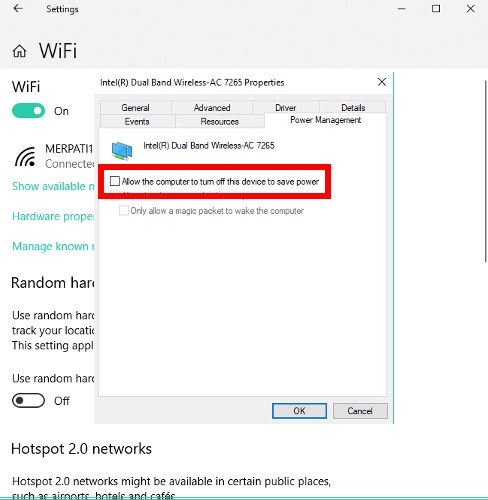
4. قطع اتصال شبکه توسط آنتی ویروس
در کنار فایروال ویندوز، آنتی ویروس ها نیز می توانند باعث بلاک شدن شبکه شوند. به همین منظور بهتر است وارد تنظیمات آنتی ویروس تان بشوید و از آنجا مشکل را رفع و رجوع کنید.بهتر است برای تست آنتی ویروس را برای یک بازه زمانی محدود چند دقیقه ای غیر فعال کنید ببینید مشکل حل می شود . (آموزش غیر فعال کردن آنتی ویروس Kaspersky 2018 - روش جدید)
5. ریست کردن تنظیمات شبکه
ممکن است بدلیل نصب یک نرم افزار یا دستکاری تنظیمات توسط خود کاربر شبکه با مشکل مواجه شده باشد که با ریست کردن تنظیمات شبکه این مشکل ممکن است حل شود .
برای انجام اینکار به مسیر Settings -> Network & Internet -> Status -> Network rese رفته و بر روی کلید Reset Now کلیک کنید .
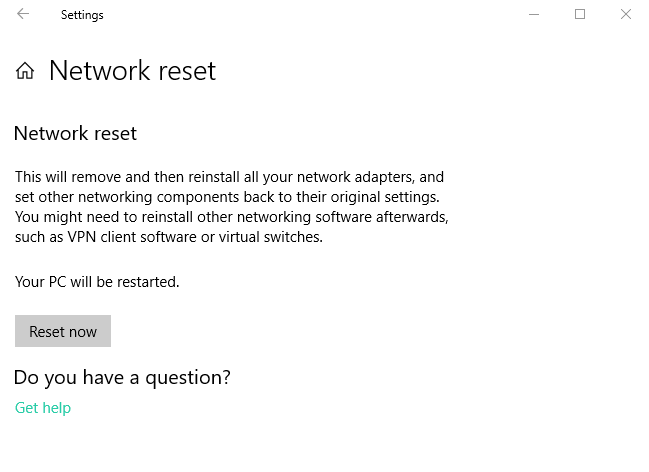
6. عدم اتصال به اینترنت با وجود اتصال وای فای ویندوز ۱۰
اگر اتصال وای فای شما قطع می شود ممکن است این مشکل مربوط به WiFi Channel Width شما باشد. برای حل این مشکل دستور control panel را در منوی جستجوی استارت سرچ کنید. وارد control panel شوید. حالا Network and Sharing Center را پیدا کنید و بر روی آن کلیک کنید.
در سمت چپ پنجره Network and Sharing Center روی Change adapter settings کلیک کنید.
حالا لیست اتصالات شبکه ظاهر می شود روی کانکشن وایرلس خود کلیک راست کنید و Properties را انتخاب کنید.
وقتی پنجره Properties ظاهر شد روی Configure کلیک کنید.
سربرگ Advanced را انتخاب کنید و WiFi Channel Width را از ۲٫۴ به Auto تغییر دهید و برای خیره تغییرات روی OK کلیک کنید.
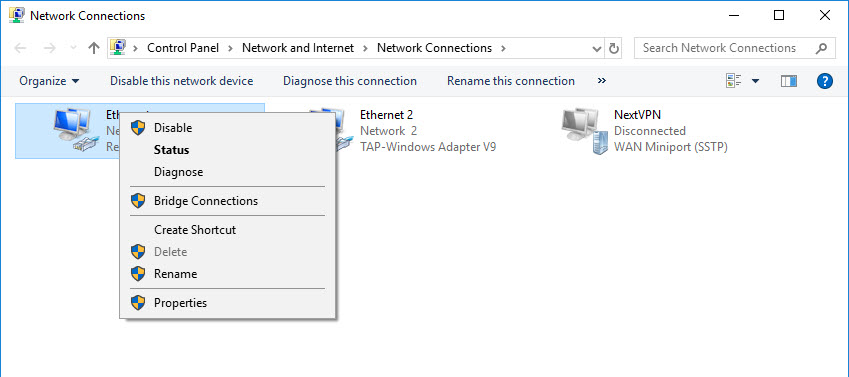
7. خاموش روشن کردن مودم
شاید ساده ترین راه برای رفع مشکل انجام همین کار باشد . وقتی چند روز پشت سرهم از مودم استفاده می کنیم و داغ کرده است با یکبار خاموش و روشن مشکل حل شود .
اگر راه حل دیگری وجود دارد که در این مطلب نوشته نشده است در بخش نظرات اعلام کنید تا به انتهاب آموزش اضافه شود .
لطفا نظر خودتان را برای ما ارسال کنید تا نقاط قوت و ضعف مطالب مشخص شده و در جهت بهبود کیفیت محتوای سایت بتوانیم قدم موثر تری برداریم .





